Como exportar e importar campos personalizados avançados
Publicados: 2021-09-27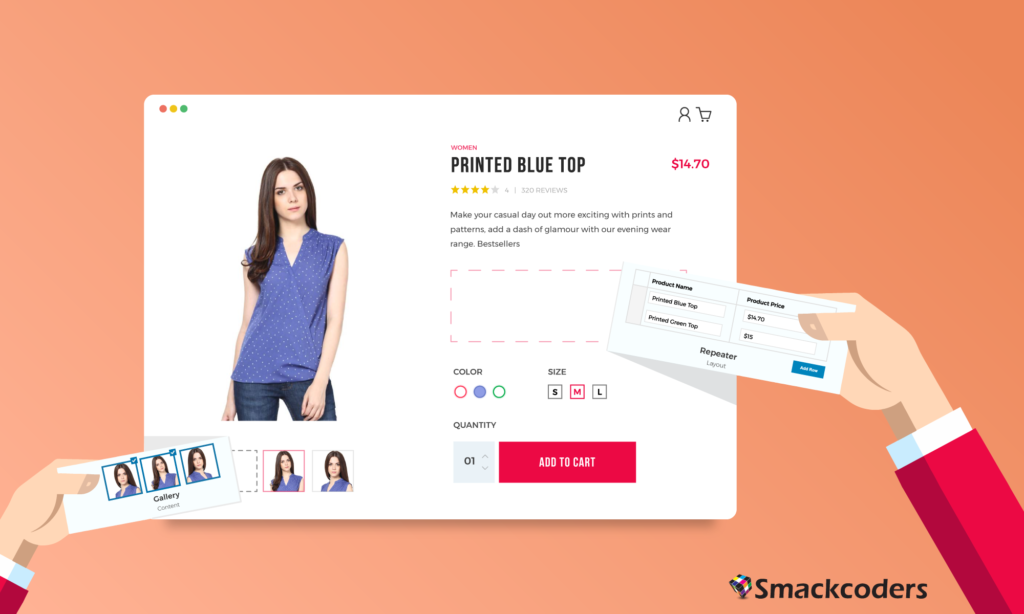
Hoje em dia as empresas entendem a importância do desenvolvimento de sites e atua como um catalisador para seus negócios. Quase 60 milhões de sites são desenvolvidos em WordPress e são necessários muitos posts, páginas, conteúdos, campos personalizados para atingir o público. Algumas organizações atualizam frequentemente seu conteúdo no site. Criar seus próprios campos personalizados para gerenciamento de dados personalizados em seu site WordPress facilitado com o plugin Advanced Custom Field. Ele assume o controle total de sua tela de edição.
Criar campos personalizados pela primeira vez e atribuir os campos personalizados avançados criados para postagem, página, postagem personalizada, usuários e produtos WooCommerce leva menos tempo. Mas a verdadeira dor de cabeça começa a aparecer apenas quando você planeja enviar o conteúdo para os campos personalizados avançados criados em seu site WordPress. Para tornar esse processo complexo de entrada de dados simples, nós da Smackcoders Technologies Private Limited desenvolvemos o plugin WordPress CSV/XML Importer plugin. O plug-in WP CSV/XML Import facilita a importação e exportação de dados de campos personalizados avançados. Você também pode automatizar o processo de importação através da função de agendamento usando o WP Ultimate CSV/XML Importer.
O plugin WordPress Ultimate CSV/XML Importer and Exporter permite importar, atualizar e exportar os dados de campos personalizados avançados atribuídos na postagem ou página ou usuário ou taxonomias personalizadas ou postagens personalizadas ou produtos WooCommerce. Os plugins Advanced Custom Fields Free e Pro são suportados usando o plugin WP CSV/XML.
Tipos de campos complexos, como tipo de campo de grupo, campos de repetidor e Google
Os dados do campo do mapa são importados e atualizados usando o WordPress CSV Importer e
Plugin do exportador.
Campo de texto:
O conteúdo de linha única vem no campo de texto. Por exemplo, importador WP Ultimate CSV
Campo da área de texto:
Você pode adicionar conteúdo de parágrafo no campo da área de texto. Exemplo O WordPress Ultimate CSV Importer é uma ferramenta de importação que permite importar dados CSV/XML para o site WordPress. Você pode importar novos dados ou atualizar dados existentes em seu site WordPress.
Campo de número:
Qualquer dado numérico pode ser adicionado neste campo. Exemplo para campo de número é 0123456789
Campo de intervalo
Você pode carregar qualquer intervalo de valores Intervalos de ou até 100.
Para uma ilustração, o preço de um importador de CSV final WP é de $ 199. Você tem que fornecer entrada como $ 199.
Campo de e-mail
Use o formato de e-mail padrão. Deve ter @ e ponto(.). Por exemplo [email protegido]
Campo de URL
Carregue links específicos para uma página, conteúdo, produto ou URL. Exemplo é https://www.smackcoders.com/wp-ultimate-csv-importer-pro.html
Senha
Você pode colocar qualquer valor de texto na senha. Uma senha pode ser numérica, alfabética ou incluir caracteres especiais. Um exemplo para o campo de senha é [email protected]!32
Editor Wysiwyg
Qualquer tipo de valor de texto é suportado no campo do editor Wysiwyg. Por exemplo, você deve fornecer no formato CSV como
Importador WP Ultimate CSV
- Importar/Atualizar
- Importação instantânea/agendada
Imagem
No campo da imagem, você deve adicionar o URL da imagem externa ou a imagem da galeria de mídia WP. Exemplo para campo de imagem é https://cdn.smackcoders.com/wp-content/uploads/2018/08/web_development_home_page.png
Arquivo
Especifique o caminho do arquivo em sua galeria de mídia do WordPress. URLs externos não são suportados.
Um exemplo é
https://cdn.smackcoders.com/wp-content/uploads/2018/08/web_development_home_page.png
o Incorporar
Este campo aceita ou menciona o URL do vídeo do youtube.
Exemplo https://www.youtube.com/watch?v=6tdiOjw4EDk
Campos da Galeria:
Você pode importar suas fotos ou imagens de campo da galeria da biblioteca de mídia do WordPress ou do URL da imagem externa. Você pode especificar o URL em separação por vírgula(,) em seu CSV com o nome do campo como o cabeçalho para mapear automaticamente o campo. Para a imagem na biblioteca de mídia, você também pode especificar o ID da mídia.
Exemplo
https://cdn.smackcoders.com/wp-content/uploads/2018/08/mobile_app_development_home_page.png
Selecionar
Forneça os valores de sua opção de seleção para selecionar a desejada. Vários valores são selecionados usando a separação por vírgula(,). Por exemplo:
- Campo customizado
- Prêmio
- Importador WPML
Caixa de seleção
Forneça os valores da caixa de seleção em seu arquivo CSV. Para habilitar várias caixas de seleção para fornecer os valores na separação por vírgula(,). Um exemplo
- Importador de campo personalizado
- Prêmio
- Importador WPML
Em formato CSV:
Importador de campo personalizado, Premium
Botao de radio
Especifique o valor do botão de opção a ser selecionado. Para uma ilustração
- Importador de campo personalizado
- Prêmio
- Importador WPML
Em formato CSV:
Prêmio
Grupo de botões
Especifique o valor do botão a ser selecionado. Por exemplo
- Importador de campo personalizado
- Prêmio
- Importador WPML
No formato de arquivo CSV:
Prêmio
Verdadeiro falso
Especifique o valor desejado. Por exemplo
- se for verdade- 1
- se for falso-2
mas no formato CSV você deve fornecer como
Link
Especifique sua postagem ou página ou qualquer link externo. No arquivo CSV, forneça o link como
https://www.smackcoders.com/wp-ultimate-csv-importer-pro.html
link da página
Especifique o URL da sua página do WordPress. Mencione várias páginas usando o separador Vírgula (,). No arquivo CSV, forneça o link da página como:
WordPress Lead Builder para qualquer CRM
Postar objeto
Especifique o ID da postagem. Vários valores são separados por vírgula(,).
- Importador de campo personalizado
- Prêmio
- Importador WPML
Para adicionar objeto de postagem como importador de campo personalizado, importador premium e WPML mencione seu ID no arquivo CSV como
1,2,3

Campo de taxonomia:
O campo de taxonomia ACF pode ser criado e atribuído com os valores de taxonomia em separação por vírgula(,) ou pipeline(|). Se o valor da taxonomia não existir, a nova taxonomia será criada e atribuída à postagem ou página.
Formato CSV: Para adicionar tags importador CSV, o importador Ultimate CSV fornece valores como importador csv, importador Ultimate CSV
Campo de relacionamento:
A vinculação de várias páginas ou postagens com vinculação avançada a outro tipo de postagem pode ser feita relacionando-se a vários dados de objeto de postagem. Você pode mencionar a postagem ou ID da página relacionada em separação por vírgula(,) com o nome do campo como o cabeçalho em seu arquivo CSV para relacionar o arquivo CSV com o campo ACF criado automaticamente . Por exemplo,
- Importador de campo personalizado
- Prêmio
- Importador WPML
Formato CSV: Para relacionar importador de campo personalizado e valor de menção premium como 1,2
Campo Repetidor
A repetição de uma seção com o mesmo conjunto de subcampos nos campos do repetidor ACF pode ser automatizada para inserir os dados em cada tipo de campo. Mencione o valor em separação por vírgula(,) ou separação pipeline(|) se o tipo de campo inserido tiver vários valores.?
Por exemplo, se um dos tipos de campo for uma caixa de seleção e o nome do campo for cor, você pode ter o cabeçalho como cor para automapear e o valor como azul, preto, vermelho ou azul|preto|vermelho
Do utilizador
Mencione seu ID de usuário. Para atribuir vários usuários para mencionar o ID na separação por vírgula(,).
Formato CSV:
Para selecionar 101, 110 e 201. Forneça valores como
101, 110, 201
Mapa do Google
Especifique sua geolocalização exata com códigos geográficos.
Formato CSV:
Smackcoders Inc., Kattnayakan, Palayamkottai, Tirunelveli, Tamil Nadu, Índia|8.7149916|77.73236250000002.
Seletor de data
Mencione o valor da data no formato padrão. DD/MM/AAAA
Formato CSV:
29/12/2020
Seletor de data e hora
Especifique a data (DD/MM/AAAA) e a hora (HH/MM/SS).
Formato CSV:
29/12/2020 e 01:10:00
Seletor de cores
Mencione suas cores em código Hex.
Formato CSV: #ffffff
Instale o WP Ultimate CSV Importer
- Compre o plug-in do importador WP Ultimate CSV do Smackcoders.
- No seu site WordPress, clique no menu Plugin no lado direito.
- Adicionar novo→ Carregue o plug-in da área de trabalho→ Instale e ative o plug-in.
Importar e exportar campos personalizados avançados de CSV no WordPress
Importar seus dados de campos ACF para o WordPress é simples e o mesmo que você importa posts normalmente usando o CSV Importer. A primeira coisa que você precisa fazer é instalar e ativar o plugin WP Ultimate CSV Importer. Vamos dar uma olhada na importação e exportação de arquivos CSV no WordPress usando o WP Ultimate CSV Importer.
Preparação CSV
Após a ativação, você pode simplesmente ir para 'WP Ultimate CSV Importer → Import/Update'. Agora você solicitará o upload do arquivo CSV contendo as informações do campo ACF no formato de arquivo UTF-8.
O WP Ultimate CSV Importer busca informações do campo ACF com base nas colunas da sua planilha. A primeira linha deve ter os nomes das colunas, e você pode ter o nome de sua escolha e não há restrição para nomear os campos ACF.
Você pode baixar o arquivo ACF CSV de amostra para sua referência. E você pode abri-lo no Microsoft Office, LibreOffice Calc ou Google Docs. Ao baixar o arquivo CSV, certifique-se de usar a vírgula (,) para separar as colunas e o delimitador de texto está definido como aspas duplas (").
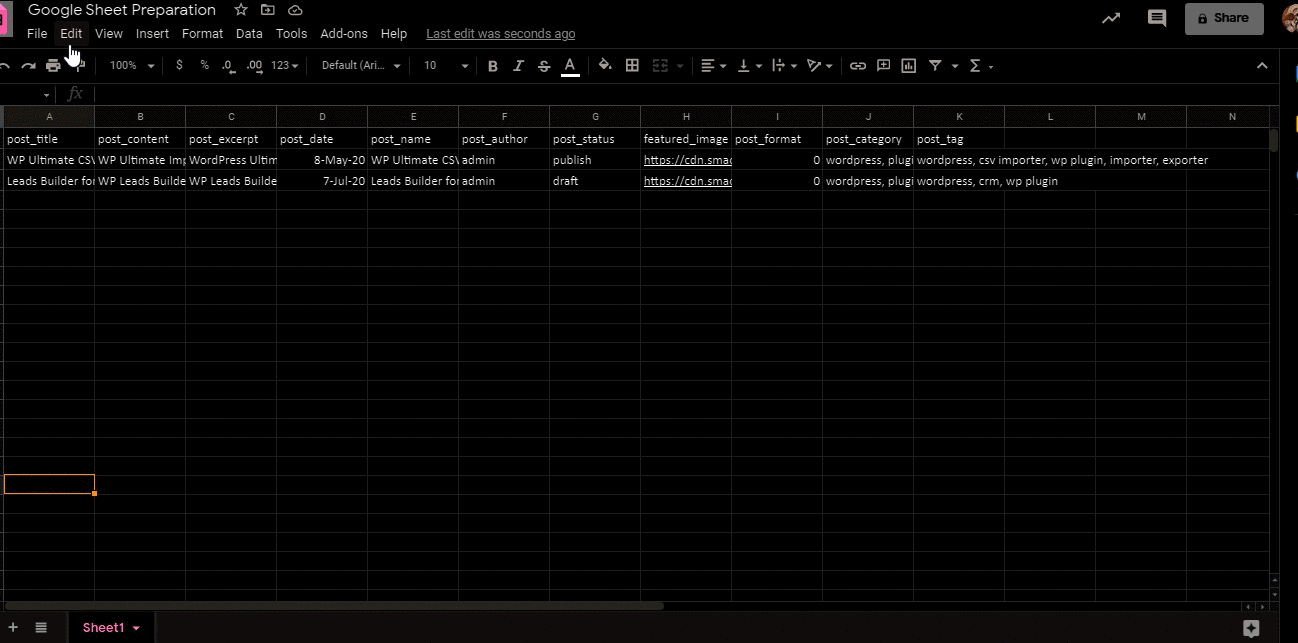
Importar campos ACF no WordPress de CSV
Antes de importar seu arquivo CSV, você deve criar um tipo de postagem personalizado no plug-in ACF. No painel do ACF, clique em criar novo, onde você deve criar um modelo personalizado com base em suas necessidades no ACF. Você precisa atribuir o modelo para a postagem, página ou qualquer outro campo. Isso permite que o ACF seja mapeado com campos de cabeçalho WP.
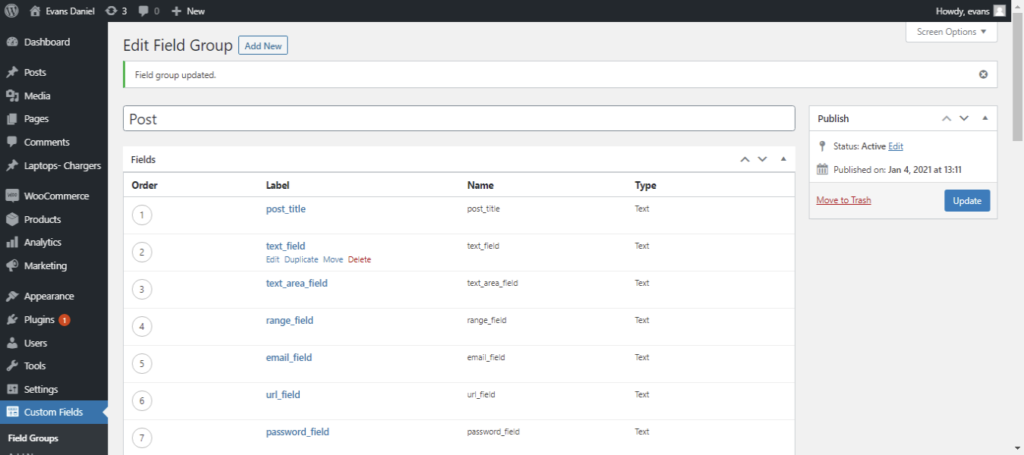
Agora você pode importar o arquivo CSV seguindo 4 passos simples, importar ou atualizar o conteúdo existente em seu site WordPress.
Etapa 1: fazer upload do arquivo CSV
Carregue seu CSV em qualquer um destes 4 métodos:
- Um upload da área de trabalho
- Carregar de FTP/SFTP
- Carregar do URL
- Escolha Arquivo no Servidor.
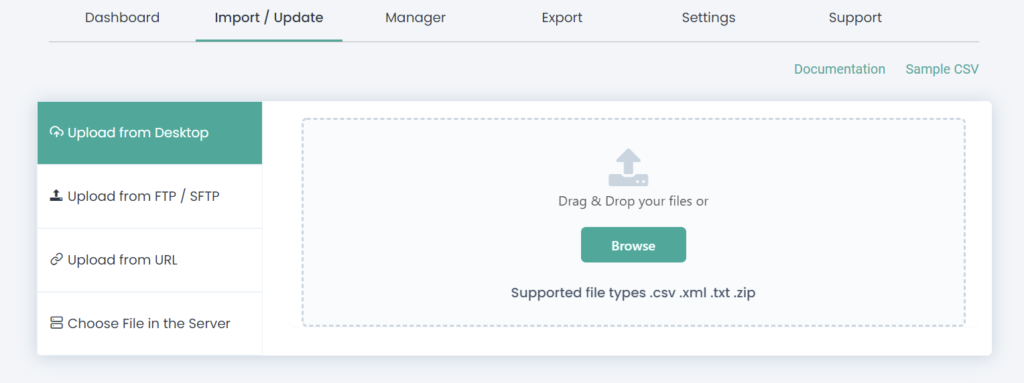
Em seguida, escolha 'Novos itens' se o arquivo CSV contém novos itens para importar ou 'Itens existentes' para atualizar o conteúdo do site.

Etapa 2: mapeando os campos de cabeçalho
Relacione os cabeçalhos CSV com os campos do WordPress. Você pode usar o 'Modo Avançado' com menu suspenso ou simplesmente usar o modo 'Arrastar e soltar' para combinar os cabeçalhos CSV com os campos do WordPress.
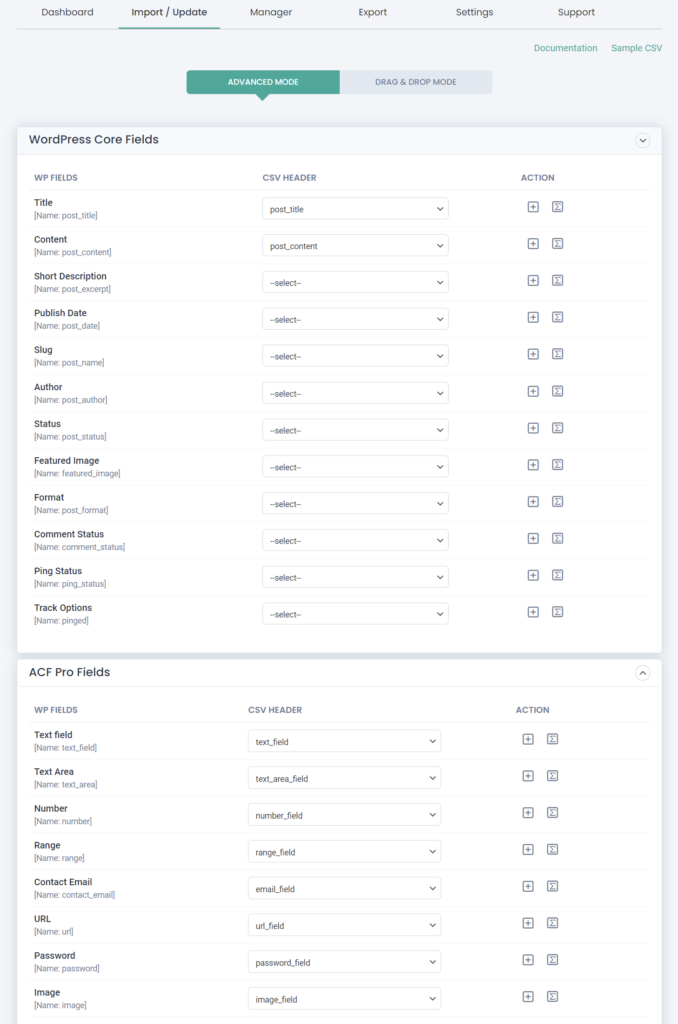
Depois de mapear os campos, dê um nome no campo 'Salvar este mapeamento como' para usar esse mapeamento como modelo posteriormente. Em seguida, prossiga para o próximo com Continuar. Pule a seção de manuseio de mídia em destaque se você não carregar nenhuma imagem.
Saiba mais: Documentação para importador de CSV

Etapa 3: Importar o arquivo CSV
Agora importe o conteúdo para o WordPress. Para confirmar a importação segura, marque a opção 'Ativar reversão segura da próstata (Backup antes da importação)' para obter um backup antes de importar e também reverter para a edição anterior, caso surja um problema inesperado durante a importação.
Habilite 'Deseja LIGAR o modo de manutenção durante a importação?' para notificar os visitantes do seu site de que o site está em manutenção. Você também verifica se há duplicatas durante a importação usando a opção 'Deseja tratar a duplicata em registros existentes?' e escolha os campos do WordPress para verificar duplicatas desses campos.
Agora escolha o botão 'Importar' para importar instantaneamente o conteúdo do seu site WordPress ou agendar a postagem para obter uma atualização futura, ou seja, atualizar o conteúdo do site na data e hora especificadas. As informações do ACF do campo personalizado serão atualizadas com sucesso no WordPress a partir do CSV.
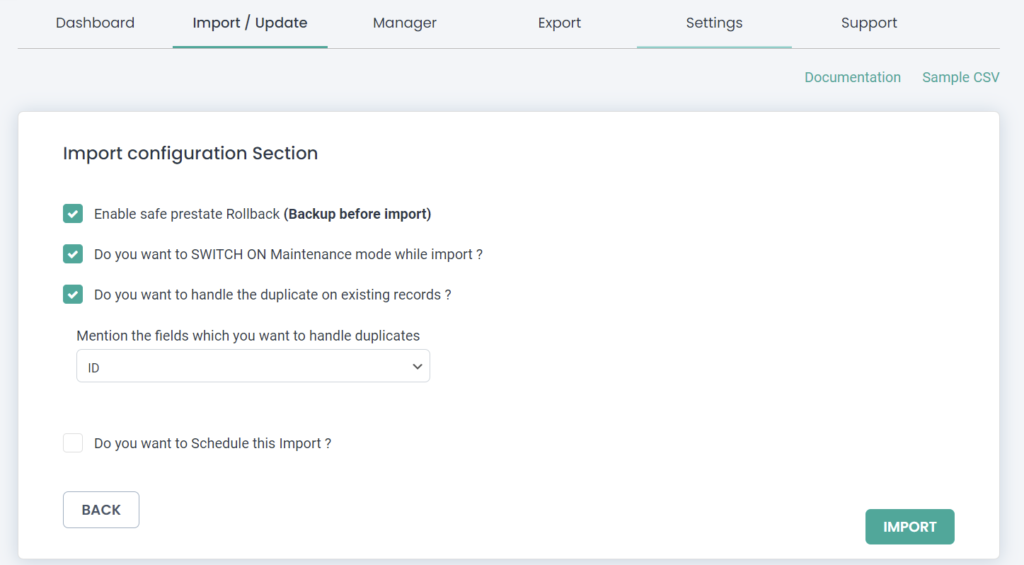
Exportar campos ACF no WordPress como CSV
As informações dos campos ACF no WordPress, juntamente com a postagem, página ou postagem personalizada, podem ser exportadas como um arquivo CSV para backup ou migração segura em apenas 2 etapas simples. Na primeira etapa, você pode escolher o tipo de postagem e na segunda etapa, fornecer o nome do arquivo de exportação e selecionar o tipo de exportação como 'CSV'.
O campo 'Dividir o registro' menciona o número dos registros para exportar um por um, como se der 100, os primeiros 100 registros serão exportados no primeiro CSV e os próximos cem registros exportados no segundo arquivo CSV, e assim por diante.
Você pode exportar registros com filtros avançados como 'Exportar com delimitadores automáticos', 'Exportar dados para o período específico', 'Exportar com status específico', 'Exportar dados por autor específico' e 'Exportar dados com base em inclusões específicas', isso permite exportar dados com campos específicos.
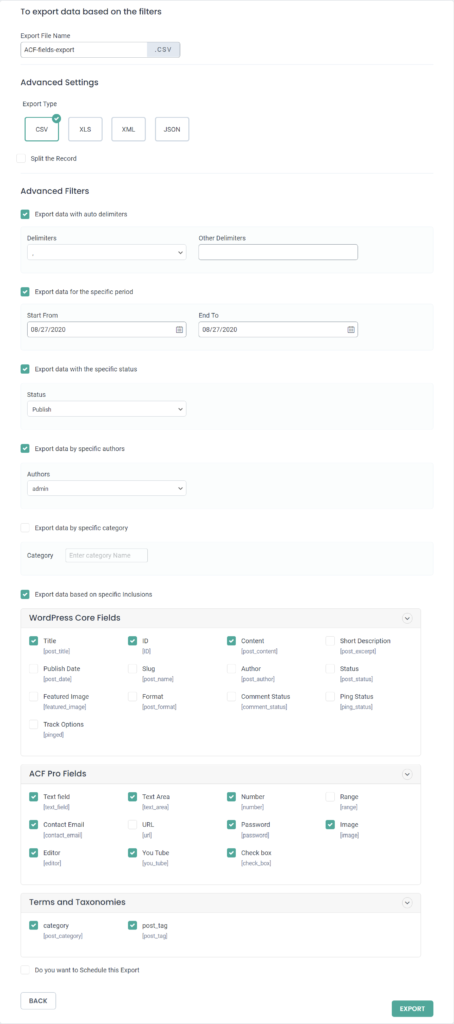
Dicas finais
O importador WP Ultimate CSV suporta o plug-in do importador ACF. Você pode importar ou exportar campos personalizados do 1000, postagem, página usando a versão CSV Importer Free ou CSV Importer Pro. A documentação do importador WP Ultimate CSV orienta você a importar/atualizar/agendar ou exportar os dados. Contacte-nos para esclarecimentos e melhorias.
